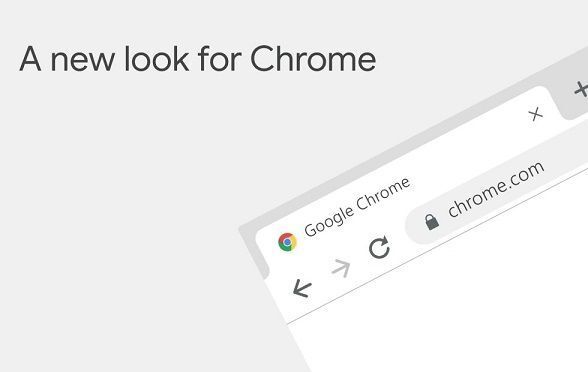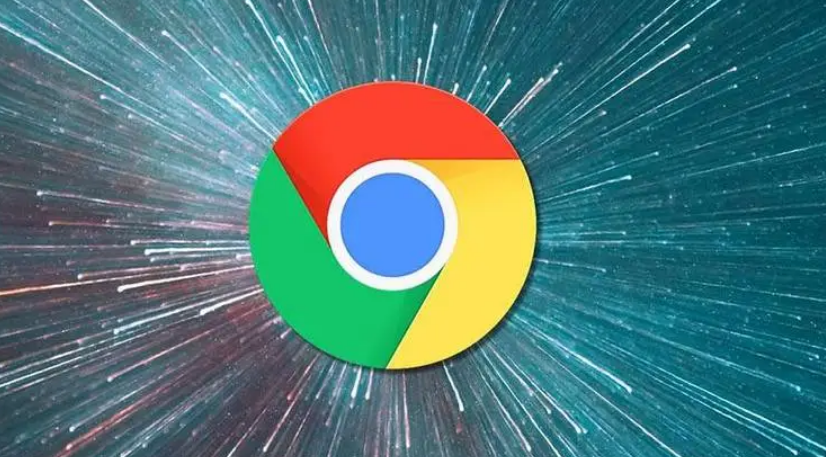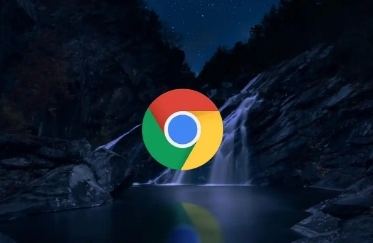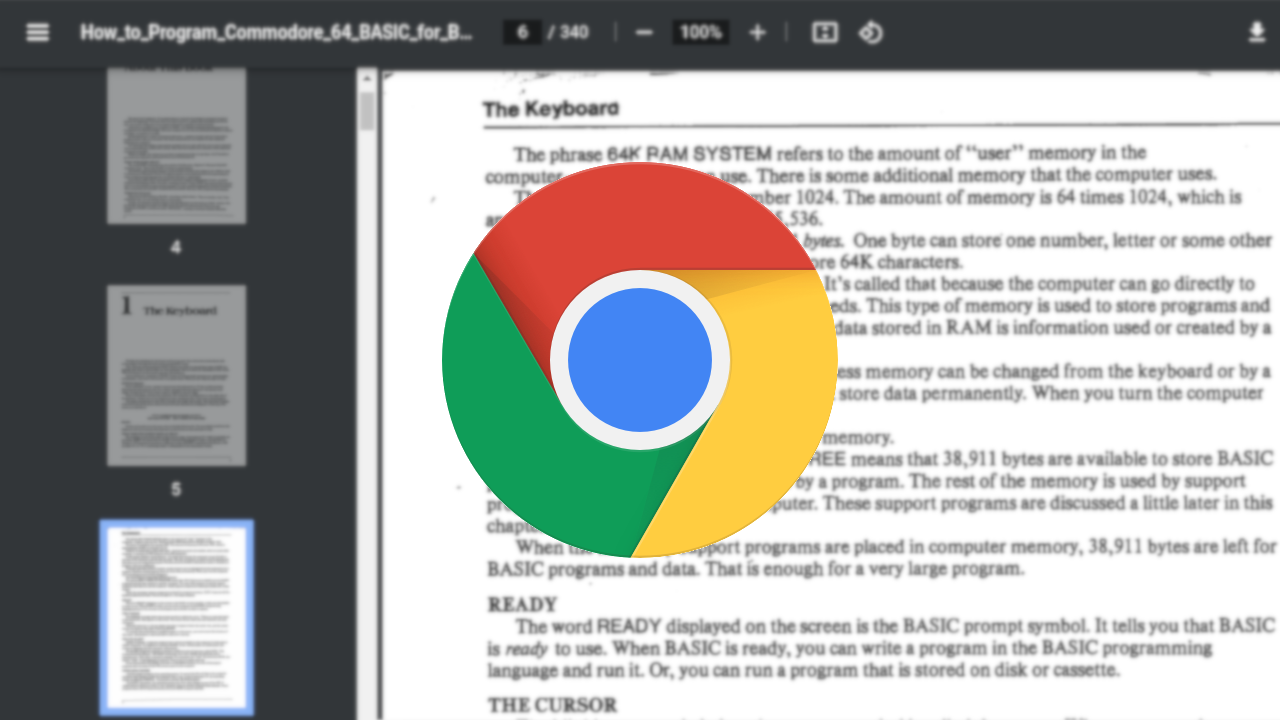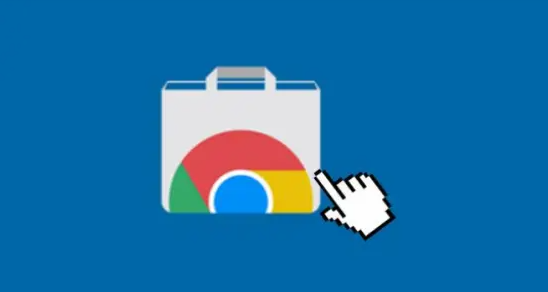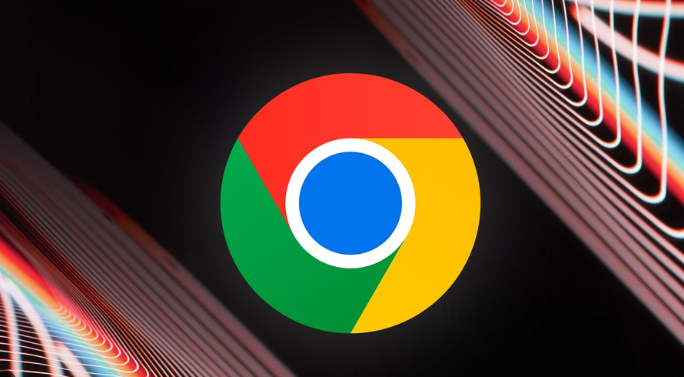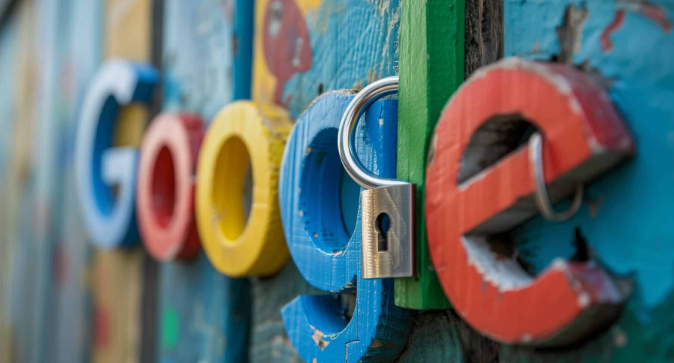教程详情

1. 清理缓存与有害软件
- 进入设置→“隐私和安全”→“清理浏览数据”,选择“全部时间”并删除缓存、Cookie及临时文件。
- 在设置→“高级”中点击“重置并清理”,选择“清理计算机”扫描并删除潜在恶意软件。完成后重启电脑。
2. 禁用或移除冲突扩展
- 进入`chrome://extensions/`,逐一禁用第三方扩展,观察是否解决问题。若某个扩展导致闪退,直接卸载或更换同类工具。
3. 关闭硬件加速功能
- 进入设置→“系统”,取消勾选“使用硬件加速模式(如果可用)”。此操作可避免因显卡驱动或渲染问题导致的崩溃,尤其适用于老旧设备或Linux系统。
4. 更新或重装浏览器
- 检查Chrome版本:点击右上角三点图标→“帮助”→“关于Google Chrome”,自动检测更新。若旧版本导致问题,卸载后从官网重新下载最新版安装。
- 若安装包损坏,可尝试重命名执行文件(如将`chrome.exe`改为`chrome_fixed.exe`)再运行。
5. 检查系统与驱动兼容性
- 确保显卡驱动为最新版本(Windows用户可通过设备管理器更新,Linux用户需手动安装适配驱动)。
- 在Linux系统中,可运行`ldd /opt/google/chrome/chrome`检查依赖库是否完整,缺失时通过包管理器安装(如`sudo apt install libgtk-3-0`)。
6. 以管理员身份运行
- 右键点击Chrome快捷方式,选择“以管理员身份运行”,避免因权限不足导致的闪退。若有效,可将快捷方式固定为管理员模式。
7. 修复注册表设置(仅限Windows)
- 按`Win+R`键输入`regedit`,定位到`HKEY_LOCAL_MACHINE\SOFTWARE\Policies\Google\Chrome`,新建`DWORD(32位)`值,命名为`RendererCodeIntegrityEnabled`,数值设为`0`,重启浏览器生效。